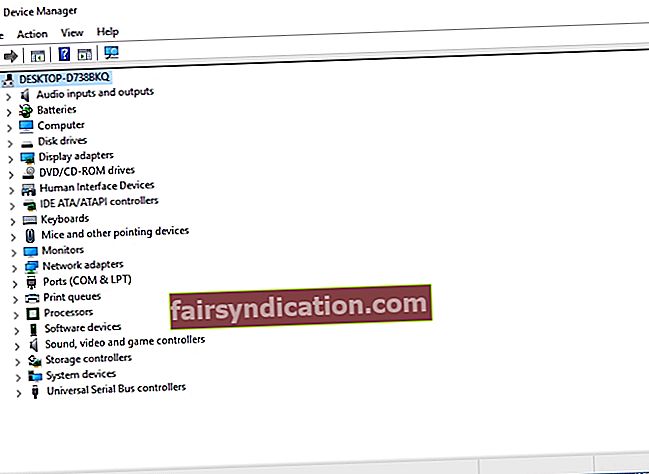একটি বিএসওড বা একটি ব্লুজস্ক্রিন মৃত্যুর কারণ দেখানোর অনেক কারণ রয়েছে। যদি আপনার ল্যাপটপ বা ডেস্কটপ উইন্ডোজ ওএসে চলমান থাকে তবে আপনি যে সমস্যার মুখোমুখি হতে পারেন তার মধ্যে একটি ননপ্যাজড এরিয়া ত্রুটির পেজ ফল্ট। এই সমস্যাটি বিরক্তিকর হতে পারে, কারণ এটি স্বয়ংক্রিয়ভাবে পুনঃসূচনা দ্বারা সাময়িকভাবে মেরামত করা উপস্থিত হতে পারে।
অমীমাংসিত সমস্যাটি ছেড়ে দেওয়া হলে এই ত্রুটিটি আপনার কম্পিউটারের জন্য আরও বড় সমস্যা হতে পারে। কিছু ক্ষেত্রে, ব্যবহারকারীরা ননপ্যাজড এরিয়ায় বুট করার মিনিটের মধ্যেই পৃষ্ঠা ফল্টের মুখোমুখি হয়। এটি ক্ষতিকারক পুনঃসূচনা লুপের ফলস্বরূপ। এই ত্রুটির প্রতিকূল প্রভাবগুলি এখানে:
- ঘন ঘন ওএস ক্র্যাশ করে
- হারিয়ে গেছে মূল্যবান ডেটা
- হার্ডওয়্যার ত্রুটি
- উইন্ডোজ ওএসে অ্যাক্সেসযোগ্য প্রোগ্রাম
আপনি উইন্ডোজ 10, 8 / 8.1 এবং 7 এবং সেইসাথে উইন্ডোজ ভিস্তা এবং এক্সপি-তে ননপ্যাজড অঞ্চল বিএসওডের পৃষ্ঠা ফল্টের মুখোমুখি হতে পারেন। আপনি যে ত্রুটি দেখতে পাচ্ছেন তার মধ্যে কয়েকটি অন্তর্ভুক্ত রয়েছে:
- থামুন: 0X00000050 (00000050 ত্রুটি)
- স্টপ: 0x50 ইত্যাদি
- Ntfs.sys বা ntoskrnl.exe এর মতো ড্রাইভারের নাম
আপনি যদি ননপ্যাজড এরিয়া ত্রুটিতে পৃষ্ঠা ফল্ট ঠিক করতে চান তবে এই নিবন্ধটি পড়তে থাকুন এবং এই সমস্যার বিভিন্ন সমাধান আবিষ্কার করুন।
প্রথম পদ্ধতি: উইন্ডোজ উন্নত বিকল্পগুলি ব্যবহার করা Using
এই ত্রুটিটি সমাধানের জন্য আপনি যে পদ্ধতিটি ব্যবহার করতে পারেন তার মধ্যে একটি হ'ল আপনার কম্পিউটারের সর্বশেষ পরিচিত ভাল কনফিগারেশনটি পুনরুদ্ধার করা। এই পদ্ধতিটি দিয়ে, আপনার পিসি ত্রুটিটি প্রদর্শিত শুরু হওয়ার আগে তার সাম্প্রতিক সেটিংসে ফিরে আসতে সক্ষম হবে। পদক্ষেপ এখানে:
- সম্পূর্ণরূপে আপনার কম্পিউটারটি বন্ধ করুন।
- আপনার কম্পিউটারটি চালু করুন। বুট করার সময় আপনার সাদা টেক্সট সহ একটি কালো স্ক্রিন দেখতে হবে।
- আপনার কীবোর্ডে, F8 টিপুন (বা যদি আপনি F8 কী দিয়ে ফলাফল না দেখেন তবে F2) চাপুন।
- উইন্ডোজ অ্যাডভান্সড অপশন মেনু না পাওয়া পর্যন্ত F8 কী ধরে থাকুন।
- আপনি মেনুতে পৌঁছে গেলে সর্বশেষ জ্ঞাত শুভ কনফিগারেশন বিকল্পটি সন্ধান করুন এবং তারপরে এন্টার টিপুন।
আপনার কম্পিউটারটি তাদের শেষ পরিচিত ভাল কনফিগারেশনে সেটিংস দিয়ে শুরু করা উচিত। ননপেইজড এরিয়া ত্রুটির পৃষ্ঠা ফল্টটি অস্থায়ীভাবে বন্ধ হওয়া উচিত।
- আপনার কম্পিউটারটি পুনরায় চালু করুন, তবে F8 টি চাপুন (বা F2) পরিবর্তে F12 টি চাপুন (বা F10 কী দিয়ে ফলাফল না দেখলে F10)।
- কয়েক সেকেন্ডের জন্য F12 কী ধরে রাখুন। আপনি একটি নতুন মেনু দেখতে পাবেন এবং আপনার অক্ষম মেমরি ক্যাশে বিকল্পটি নির্বাচন করা উচিত।
- একবার আপনি নির্বাচনটি শেষ করার পরে, আপনার কম্পিউটারটি পুনরায় চালু করুন এবং এটি সম্পূর্ণরূপে বুট হতে দিন।
- বুট করার পরে আপনার কীবোর্ডে উইন্ডোজ + আর টিপুন এবং "chkdsk / f / r C:" টাইপ করুন (কোনও উদ্ধৃতি নেই)। প্রবেশ করুন।
কমান্ডটি ত্রুটিগুলির জন্য ডিস্কটি পরীক্ষা করবে এবং আপনার হার্ড ড্রাইভে কোনও সমস্যা সমাধান করবে। পদক্ষেপগুলি পৃষ্ঠা পৃষ্ঠা ত্রুটিটি ননপেজযুক্ত অঞ্চল ত্রুটিতে মুছে ফেলা হয়েছে কিনা তা পরীক্ষা করুন।
দ্বিতীয় পদ্ধতি: স্বয়ংক্রিয় পেজিং অক্ষম করা
উইন্ডোজ ওএসে ননপ্যাজড এরিয়া ত্রুটিতে পৃষ্ঠা ফল্ট ঠিক করতে পারে এমন আরেকটি পদ্ধতি হ'ল স্বয়ংক্রিয় পেজিং অক্ষম করছে। নীচের পদক্ষেপগুলি অনুসরণ করুন:
- আমার কম্পিউটারে যান এবং এটিকে ডান ক্লিক করুন।
- বৈশিষ্ট্যগুলি নির্বাচন করুন, উন্নত সিস্টেম সেটিংসে যান এবং তারপরে পারফরম্যান্স সেটিংসে যান। অগ্রিম ট্যাবটি নির্বাচন করুন।
- পরিবর্তন নির্বাচন করুন এবং তারপরে "সমস্ত গাড়িগুলির জন্য প্যাজিং ফাইলের আকারটি স্বয়ংক্রিয়ভাবে পরিচালনা করুন" বিকল্পটি আনচেক করুন।
- পূর্ববর্তী পদক্ষেপটি শেষ করার পরে, ওকে ক্লিক করুন এবং সেটিংসটি সংরক্ষণ করুন।
- আপনার কম্পিউটার পুনরায় চালু করুন।
তৃতীয় পদ্ধতি: ত্রুটিযুক্ত ডিভাইস ড্রাইভারগুলি অক্ষম ও আপডেট করা
ননপ্যাজড এরিয়া ত্রুটিতে এই পৃষ্ঠাটি ত্রুটির কারণ হতে পারে এমন একটি আপনার কম্পিউটারে ত্রুটিযুক্ত ডিভাইস ড্রাইভার। এই ক্ষেত্রে, আপনি আপডেট করতে পারেন, অক্ষম করতে পারেন, আনইনস্টল করতে পারেন বা দুর্নীতিগ্রস্ত ড্রাইভারটিকে পুনরায় ইনস্টল করতে পারেন। নীচের পদক্ষেপগুলি অনুসরণ করুন:
- কন্ট্রোল প্যানেলে যান এবং ডিভাইস ম্যানেজার নির্বাচন করুন। আপনি উইন্ডোজ + আর ক্লিক করতে পারেন, টাইপ করতে পারেন "devmgmt.msc" (কোনও উদ্ধৃতি নেই), এবং এন্টার টিপুন।
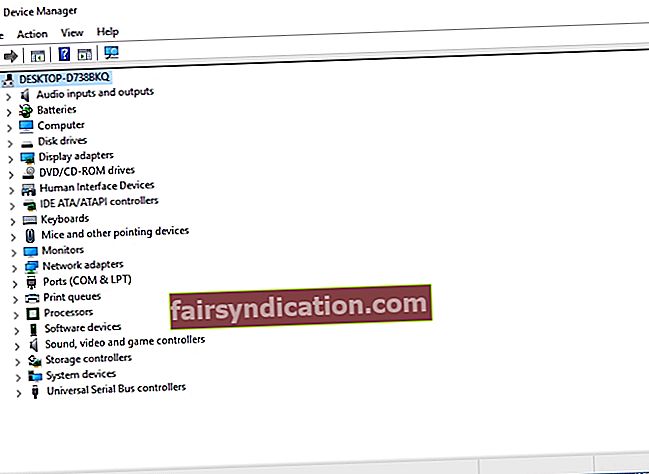
- হলুদ বিস্ময়কর চিহ্ন সহ ড্রাইভারগুলি সন্ধান করুন। ড্রাইভারটি ডান-ক্লিক করুন, ড্রাইভার সফ্টওয়্যার আপডেট করুন নির্বাচন করুন এবং নির্দেশাবলী অনুসরণ করুন।
- পূর্বোক্ত পদক্ষেপটি যদি কাজ না করে তবে ত্রুটিযুক্ত ড্রাইভারটিকে অক্ষম করুন বা আনইনস্টল করুন।
আপনি যদি দূষিত ডিভাইস ড্রাইভারদের ফিক্সিংয়ের আরও সুবিধাজনক এবং দ্রুততর উপায় চান, তবে আদর্শ বিকল্পটি হল অ্যাসলোগিক্স ড্রাইভার আপডেটটার ব্যবহার করা। আপনি যখন এই প্রোগ্রামটি চালান, এটি স্বয়ংক্রিয়ভাবে ড্রাইভার সমস্যাগুলির জন্য আপনার কম্পিউটার স্ক্যান করবে। আপনি পুরানো, দুর্নীতিগ্রস্থ বা নিখোঁজ ড্রাইভারের পুরো প্রতিবেদন পাবেন। প্রোগ্রামের মাধ্যমে, আপনি ড্রাইভারগুলি নির্মাতার দ্বারা প্রস্তাবিত সর্বশেষ সংস্করণে সহজেই আপডেট করতে পারেন।

চতুর্থ পদ্ধতি: আপনার র্যামের সাথে সমস্যাগুলি ঠিক করুন Fix
আপনার কম্পিউটারের র্যামের সমস্যাগুলি ত্রুটির পিছনে অন্য কারণ হতে পারে। এই ক্ষেত্রে, আদর্শ সমাধানটি হ'ল উইন্ডোজ মেমরি ডায়াগনস্টিক চালানো। আপনি যদি নির্ধারণ করে থাকেন যে ত্রুটির উত্সটি র্যাম থেকে এসেছে তবে নীচের পদক্ষেপগুলি অনুসরণ করুন:
- আপনার কম্পিউটার পুরোপুরি বন্ধ করুন।
- ব্যাটারি সরান এবং সমস্ত পাওয়ার কর্ডগুলি প্লাগ করুন।
- র্যাম স্ট্রিপটি সংযোগ বিচ্ছিন্ন করুন।
- সঠিকভাবে র্যাম স্ট্রিপ পুনরায় প্রবেশ করান।
- আপনার কম্পিউটারটি পুনঃসূচনা করুন এবং ননপ্যাজড এরিয়া ত্রুটিতে পৃষ্ঠা ফল্ট ঠিক করা হয়েছে কিনা তা পরীক্ষা করুন।
আপনার কম্পিউটার বুট করার পরে ঠিক ননপ্যাজড এরিয়ায় পৃষ্ঠা ফল্ট ঠিক করা
এমন কিছু ঘটনা রয়েছে যখন আপনি কম্পিউটারটি শুরু করার পরে মৃত্যুর নীল পর্দা উপস্থিত হয়। এই ক্ষেত্রে, আমরা আপনাকে নিরাপদ মোডে বুট করার এবং নীচের নির্দেশাবলী অনুসরণ করার পরামর্শ দিই:
- লক স্ক্রিনে, পাওয়ার বোতামটি ক্লিক করুন।
- শিফট কী টিপুন এবং ধরে রাখুন এবং তারপরে পুনঃসূচনা ক্লিক করুন। আপনি পরিবর্তনগুলি না দেখা পর্যন্ত শিফট কী ধরে থাকুন। আপনি একটি বার্তা যেমন "দয়া করে অপেক্ষা করুন" বা অন্য কিছু দেখতে পাবেন।
- কয়েক সেকেন্ড পরে, আপনাকে একটি নতুন উইন্ডোতে নিয়ে যাওয়া হবে। এই থ্রেড অনুসরণ করুন:
- সমস্যার সমাধান -> উন্নত বিকল্প -> স্টার্টআপ সেটিংস
- এই কমান্ডটি আপনার কম্পিউটার পুনরায় আরম্ভ করা উচিত।
- আপনার কম্পিউটারটি পুনরায় চালু করার পরে, আপনি নিরাপদ মোডের জন্য প্রাথমিক বিকল্পগুলি দেখতে পাবেন।
- তারপরে একটি মিনিডাম্প তৈরি করতে আপনাকে আপনার পিসিটি কনফিগার করতে হবে। আপনি যদি ডাম্প ফাইল তৈরি করতে না জানেন তবে মাইক্রোসফ্ট উত্তর ফোরামে মডারেটরের সাথে পরামর্শ করতে পারেন।
- আপনার কম্পিউটার পুনরায় চালু করুন।
- আপনি সাধারণ বুট মোডে ফিরে আসতে সক্ষম হবেন। যদি আপনি আবার পৃষ্ঠা পৃষ্ঠা ত্রুটি ননপেজযুক্ত অঞ্চল ত্রুটির মুখোমুখি হন তবে আপনার কম্পিউটার একটি মিনিডাম্প ফাইল তৈরি করবে।
- আরও একবার, নিরাপদ মোডে বুট করুন।
- ব্লুজস্ক্রিন ভিউয়ারে, ডাম্প ফাইলটি খুলুন।
- আপনার কম্পিউটারে সমস্যা তৈরি হওয়া ড্রাইভার বা পরিষেবাগুলি দেখতে আপনার সক্ষম হওয়া উচিত।
- এখান থেকে, আপনি ড্রাইভার আপডেটেটর বা অসলগিক্স রেজিস্ট্রি ক্লিনারের মতো একটি প্রোগ্রাম ব্যবহার করতে পারেন। আপনার ত্রুটিযুক্ত ড্রাইভারগুলি ঠিক করতে বা আপনার উইন্ডোজ রেজিস্ট্রিতে পুনরাবৃত্তিক বা অবৈধ প্রবেশগুলি পরিষ্কার করতে সক্ষম হওয়া উচিত।
আমরা কি এই ত্রুটির অন্যান্য সমাধানগুলি মিস করেছি?
আমরা আপনার চিন্তা শুনতে চাই! নীচের মতামত আমাদের জানতে দিন!